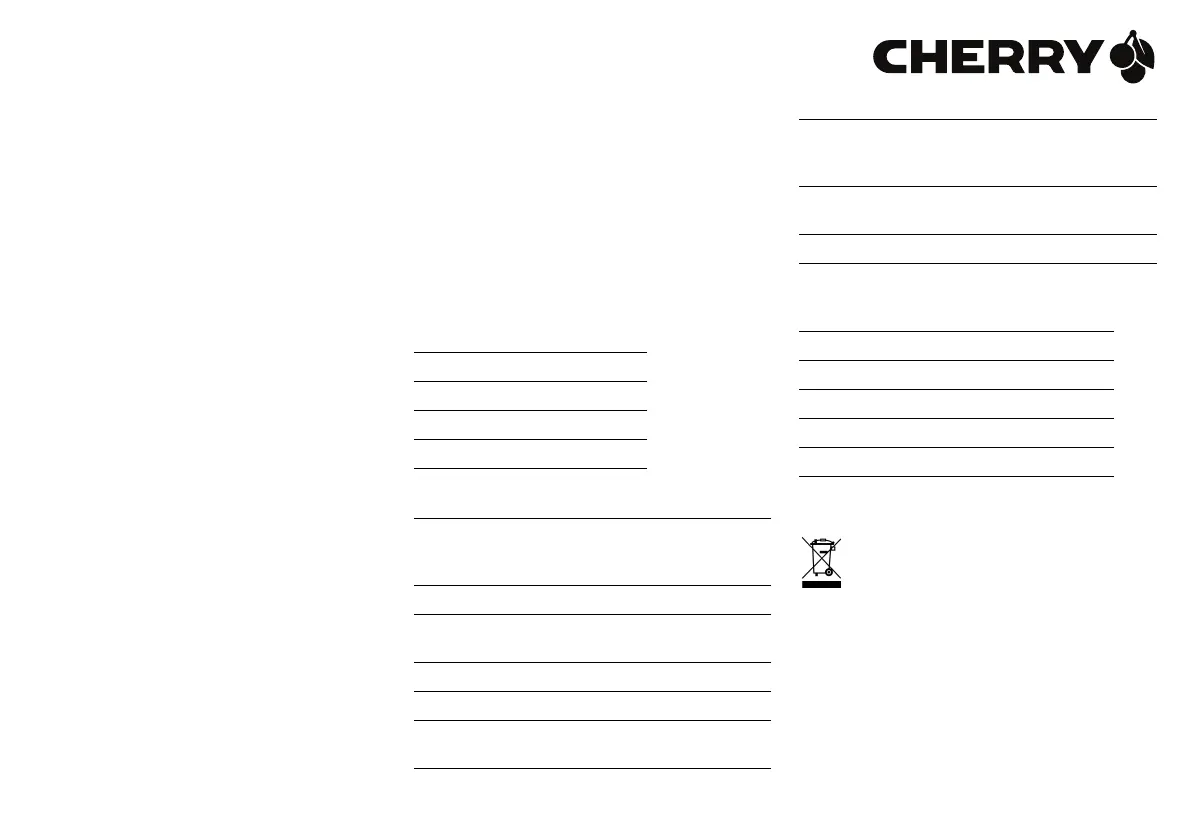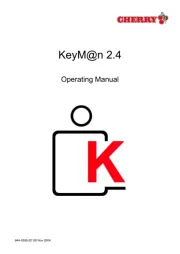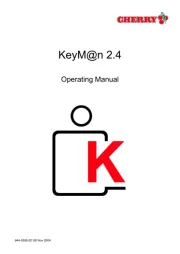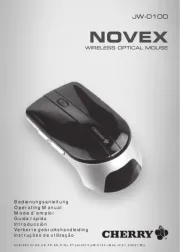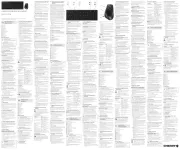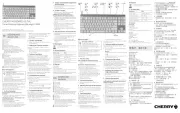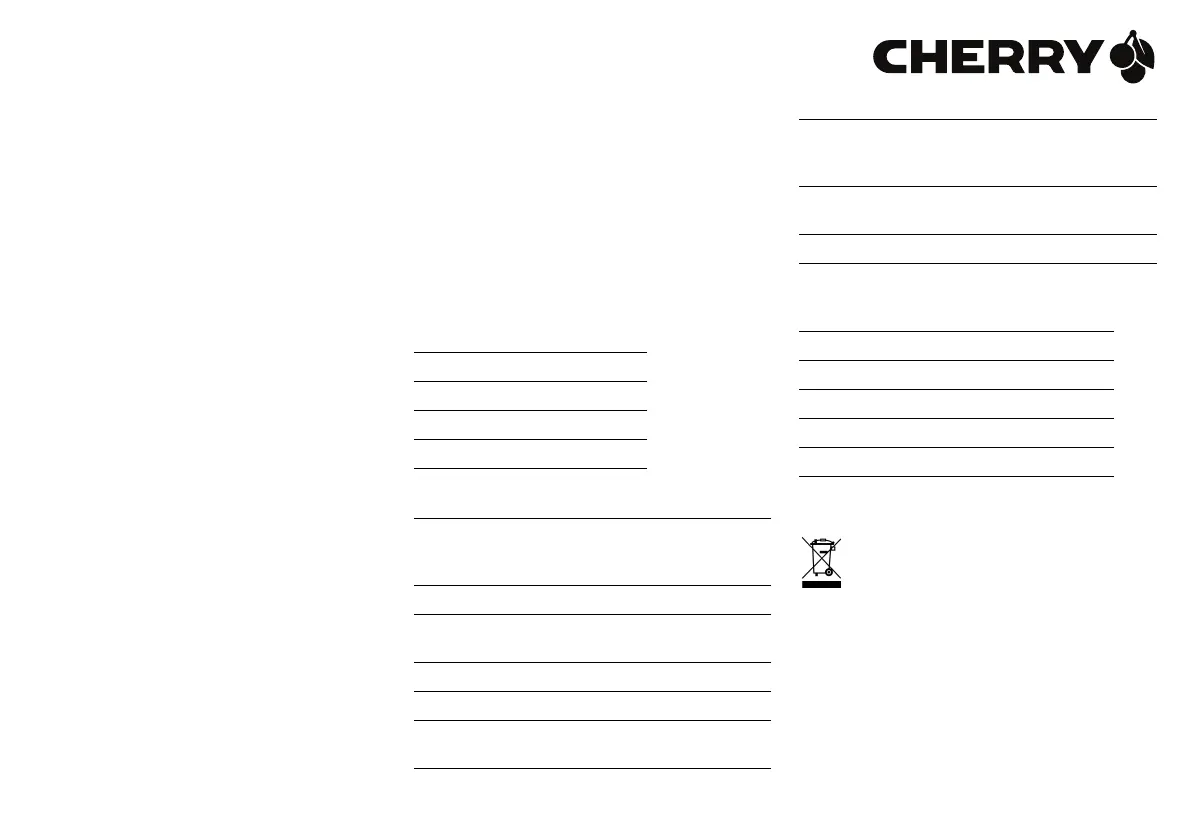
1
BEDIENUNGSANLEITUNG
CHERRY SmartTerminal ST-2000U
1 Vorteile
Wenn Ihre Applikation die direkte Übertragung der PIN
an die Chipkarte unterstützt, bietet Ihnen das Terminal
ST-2000U bei der Eingabe Ihrer PIN mit dem Secure PIN
Entry Modus besondere Sicherheit:
Die Eingabe der PIN wird nicht an das System
übertragen, sondern direkt an die Chipkarte übergeben.
Mit der entsprechenden Applikationssoftware können
Sie das Terminal für folgende Aufgaben einsetzen:
• Bezahlen im Internet (Internet Payment)
• Digitale Signatur
• Public Key Infrastructure (digitale Signatur auf
Firmen-ebene oder firmenübergreifend)
• E-Commerce
• Home Banking
• Regelung der Zugriffsberechtigung (Access Control)
• Datenverschlüsselung
2 Anschließen an den PC und
Installieren der Software
Laden Sie den Treiber und die Software von unserer
Webseite www.cherry.de unter Hilfe & Support >
Downloads.
2.1 Microsoft Windows
1 Folgen Sie den Installationsanweisungen.
2 Starten Sie den PC neu.
3 Verbinden Sie den USB-Stecker des SmartTerminals
mit dem USB-Anschluss des PCs.
2.2 Linux/Mac
• Installieren Sie den entsprechenden PC/SC-Treiber
aus dem Ordner "drivers".
Eine CT-API, spezielle synchrone APIs oder OCF-
Treiber finden Sie im Ordner "software".
3 Bedienung
Das Terminal befindet sich im geschützten Modus
(Secure PIN Entry), wenn die rechte LED orange blinkt.
Funktion der Tasten
Statusanzeige
Funktion Taste
PIN bestätigen
Vorgang abbrechen
Letzte Eingabe löschen
LED
links
(grün)
LED
rechts
(orange)
Status
Leuchtet Aus Leser eingeschaltet
Blinkt Aus Kommunikation mit der Chip-
karte
Leuchtet Blinkt Secure PIN Entry Modus aktiv
Leuchtet Leuchtet PIN-Eingabe erfolgreich
Blinkt Leuchtet Kommunikation mit der Chip-
karte nach PIN-Eingabe
4 Technische Daten
5 Entsorgung
Entsorgen Sie das Altgerät über eine
Sammelstelle für elektronischen Abfall
oder Ihren Händler.
6Kontakt
Bitte halten Sie bei Anfragen an den Technischen
Support folgende Informationen bereit:
• Artikel- und Serien-Nr. des Produkts
• Bezeichnung und Hersteller Ihres Systems
• Betriebssystem und ggf. installierte Version eines
Service Packs
Blinkt
schnell
– Fehlerhafte Kommunikation
mit der Chipkarte
Aus Leuchtet Upgrade der Firmware aktiv
Bezeichnung Wert
Versorgungsspannung 5,0 V/DC ±5 % SELV
Stromaufnahme max. 100 mA
Lagertemperatur –20 °C ... +60 °C
Betriebstemperatur 0 °C ... +50 °C
LED
links
(grün)
LED
rechts
(orange)
Status
6440411-07, DE, EN, FR, Jan 2017 (ST-2000U)